软件简介:
Tekla21是最高级的BIM软件,支持17种语言,支持64位下的Windows7/8以及最新的Windows10系统,提供大量实用工具,能够为任意钢结构或混凝土结构制作准确、可施工的模型。尤其在新版本中,用户还能以更高效地建模,通过更轻松避免制造和施工阶段的代价高昂的错误,提高生产率。
安装步骤:
1.选择我们下载的安装包,选择右健解压
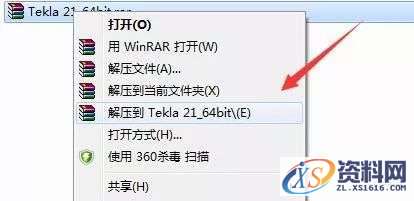
2.解压后得到以下文件
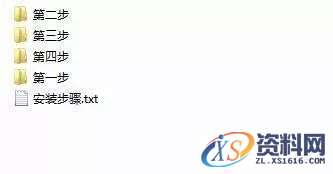
3.运行第一步安装程序,点击确定

4.点击安装
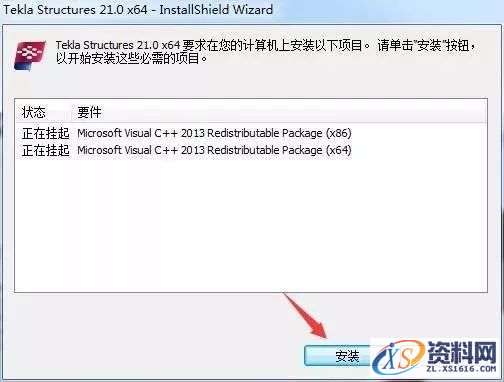
5.点击下一步
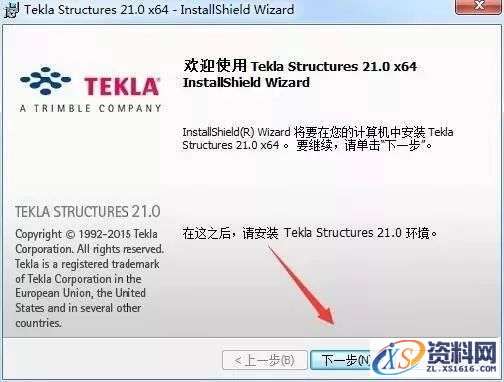
6.选择我接受,点击下一步
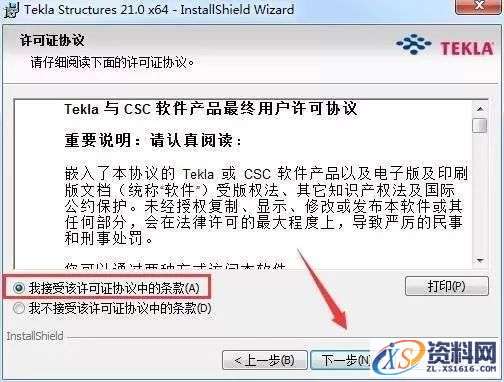
7.选择其它,点击下一步
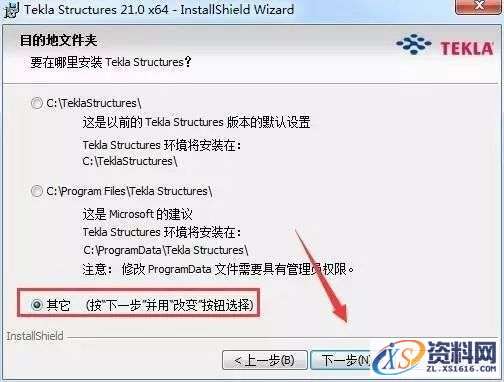
8.点击更改,修改安装路径,点击下一步继续
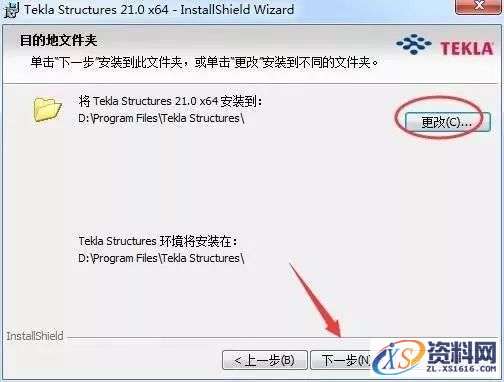
9.点击下一步
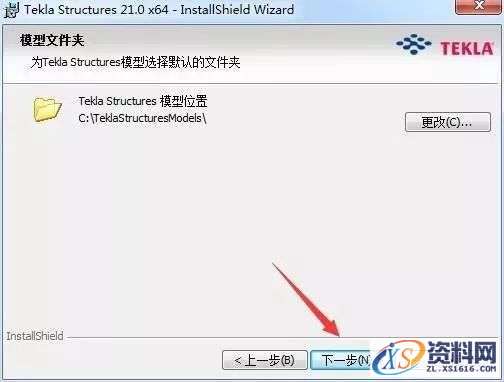
10.点击安装
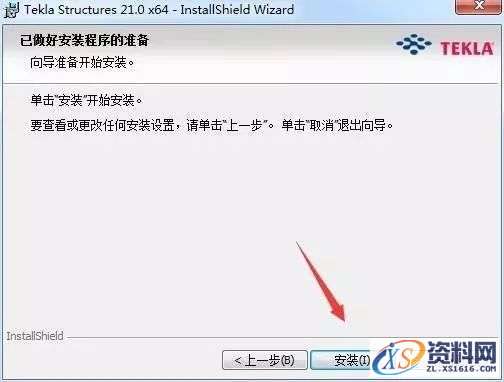
11.安装中……等待安装完成

12.点击完成
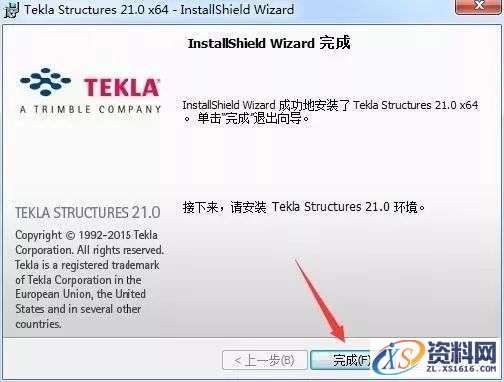
13.返回安装包,运行第二步安装程序
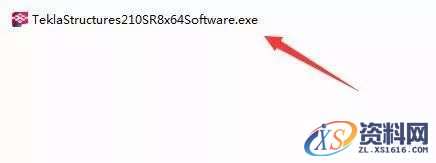
14.点击确定

15.安装程序准备中……

16.点击下一步

17.选择我接受,点击下一步
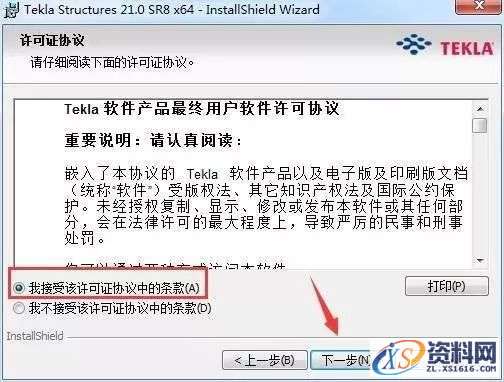
18.点击安装

19.点击完成
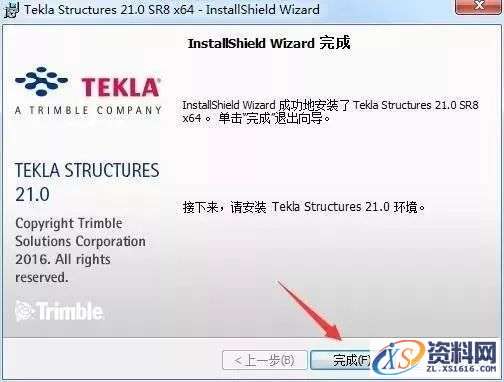
20.返回安装包,运行第二步安装程序
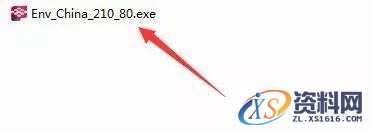
21.点击确定

22.点击下一步,直至默认安装完成即可

23.China Een安装成功,点击完成

24.返回安装包,将第四步patch文件复制到安装目录(参考第8步安装路径)
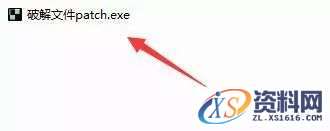
25.粘贴到软件安装目录(例D:\Program Files\Tekla Structures.0\nt\bin)右健以管理员方式打开
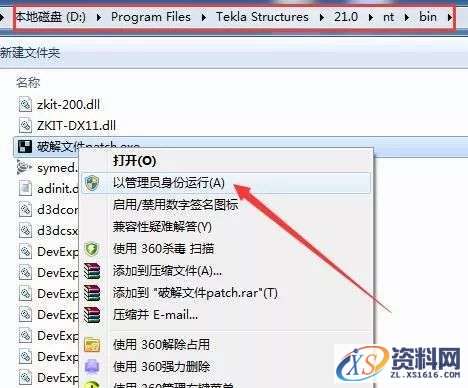
26.点击应用补丁,即可完成破解

27.打开桌面Tekla软件,选择简体中文,点击OK
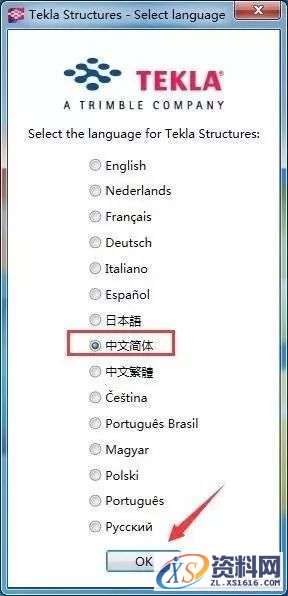
28.选择环境:China 配制:完全, 点击确定
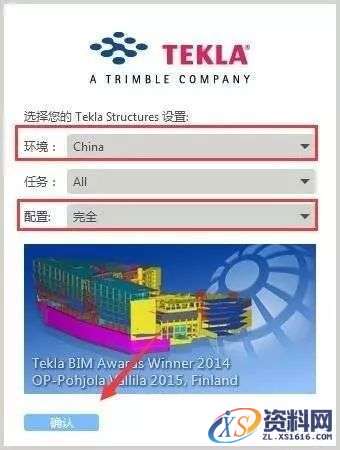
29.软件安装完成
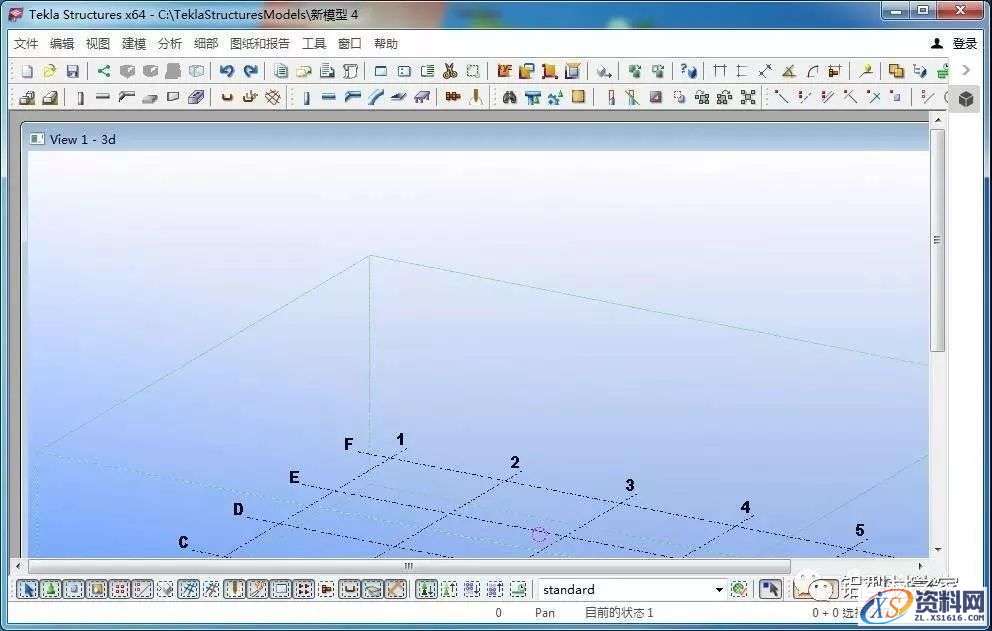
30.到此安装结束
免责声明:
1;所有标注为智造资料网zl.fbzzw.cn的内容均为本站所有,版权均属本站所有,若您需要引用、转载,必须注明来源及原文链接即可,如涉及大面积转载,请来信告知,获取《授权协议》。
2;本网站图片,文字之类版权申明,因为网站可以由注册用户自行上传图片或文字,本网站无法鉴别所上传图片或文字的知识版权,如果侵犯,请及时通知我们,本网站将在第一时间及时删除,相关侵权责任均由相应上传用户自行承担。
内容投诉
智造资料网打造智能制造3D图纸下载,在线视频,软件下载,在线问答综合平台 » Tekla 21.0软件图文安装教程
1;所有标注为智造资料网zl.fbzzw.cn的内容均为本站所有,版权均属本站所有,若您需要引用、转载,必须注明来源及原文链接即可,如涉及大面积转载,请来信告知,获取《授权协议》。
2;本网站图片,文字之类版权申明,因为网站可以由注册用户自行上传图片或文字,本网站无法鉴别所上传图片或文字的知识版权,如果侵犯,请及时通知我们,本网站将在第一时间及时删除,相关侵权责任均由相应上传用户自行承担。
内容投诉
智造资料网打造智能制造3D图纸下载,在线视频,软件下载,在线问答综合平台 » Tekla 21.0软件图文安装教程


